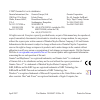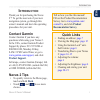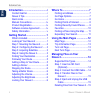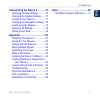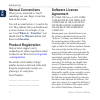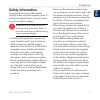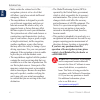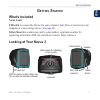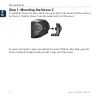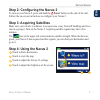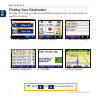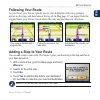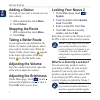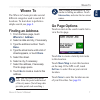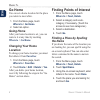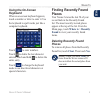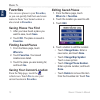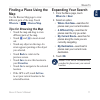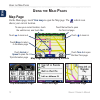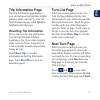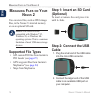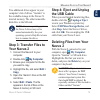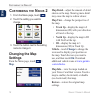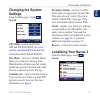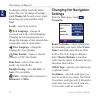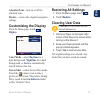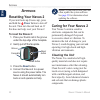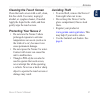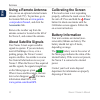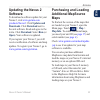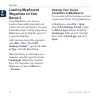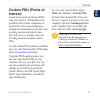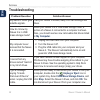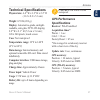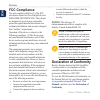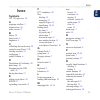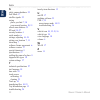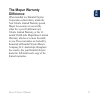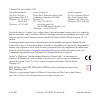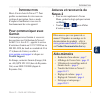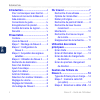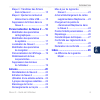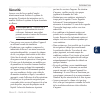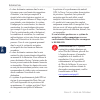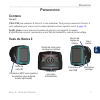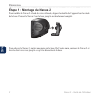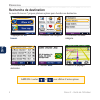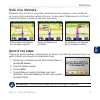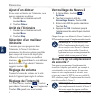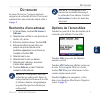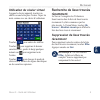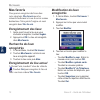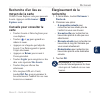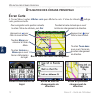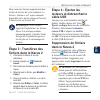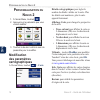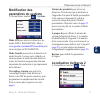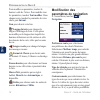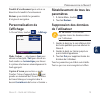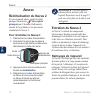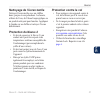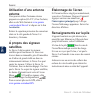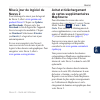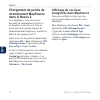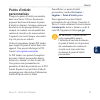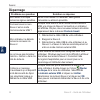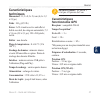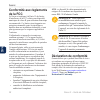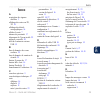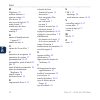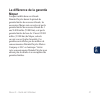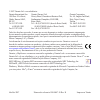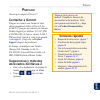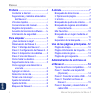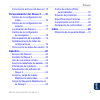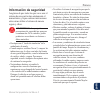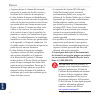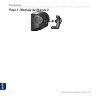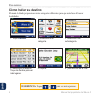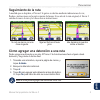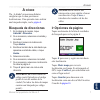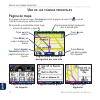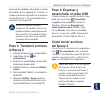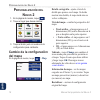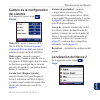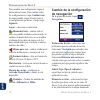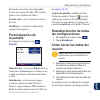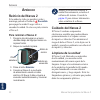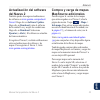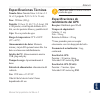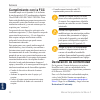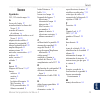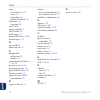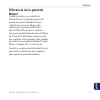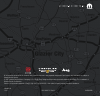- DL manuals
- Garmin
- GPS
- Navus 2
- Owner's Manual
Garmin Navus 2 Owner's Manual
Summary of Navus 2
Page 1
Owner's manual.
Page 2
© 2007 garmin ltd. Or its subsidiaries garmin international, inc. 1200 east 151st street, olathe, kansas 66062, u.S.A. Tel. 913/397.8200 or 800/800.1020 fax 913/397.8282 garmin (europe) ltd. Liberty house hounsdown business park, southampton, hampshire, so40 9rb uk tel. +44 (0) 870.8501241 (outside ...
Page 3: Ntroduction
Navus 2 owner’s manual i ntroduction e n i ntroduction thank you for purchasing the navus 2 ™ ! To get the most out of your new navigation system, go through this owner’s manual and learn the operating procedures for your unit. Contact garmin contact garmin if you have any questions while using your...
Page 4: Managing Files On Your
Navus 2 owner’s manual i ntroduction e n introduction .....................................I contact garmin .................................I navus 2 tips ......................................I quick links ........................................I manual conventions ........................ Iv pro...
Page 5
Navus 2 owner’s manual i ntroduction e n customizing the navus 2 ............16 changing the map settings ............16 changing the system settings .......17 localizing your navus 2 .................17 changing the navigation settings ..18 customizing the display .................19 restoring all ...
Page 6: Manual Conventions
V navus 2 owner’s manual i ntroduction e n manual conventions when you are instructed to “touch” something, use your finger to touch an item on the screen. You will see small arrows (>) used in the text. They indicate that you should touch a series of items. For example, if you see “touch where to >...
Page 7: Safety Information
Navus 2 owner’s manual v i ntroduction e n safety information ensure that all persons read this manual carefully before using the navigation system. It contains instructions on how to use the system in a safe and effective manner. Warning: please read and obey the following safety precautions. Failu...
Page 8
V navus 2 owner’s manual i ntroduction e n • make certain the volume level of the navigation system is set to a level that still allows you to hear outside traffic and emergency vehicles. • the map database is designed to provide you with route suggestions and does not take into account the relative...
Page 9: Etting
Navus 2 owner’s manual g etting s tarted e n g etting s tarted what’s included navus 2 unit usb cable to connect the navus 2 to your computer. Your navus 2 connects to your computer as a mass storage device (see page 14 ). Yellow sheet that contains your unit’s serial number, registration number for...
Page 10: Step 1: Mounting The Navus 2
2 navus 2 owner’s manual g etting s tarted e n step 1: mounting the navus 2 to install the navus 2 in your vehicle, line up the ball on the mount with the socket on the navus 2. Push the navus 2 onto the mount until it is fully seated. To remove the navus 2, place one hand on the mount. With the oth...
Page 11: Step 4: Using The Navus 2
Navus 2 owner’s manual g etting s tarted e n step 2: configuring the navus 2 to turn on your navus 2, press and hold the power button on the side of the unit. Follow the on-screen instructions to configure your navus 2. Step 3: acquiring satellites make sure your vehicle is outdoors in an open area,...
Page 12: Finding Your Destination
Navus 2 owner’s manual g etting s tarted e n finding your destination the where to? Menu provides several different categories for you to use when you search for locations. 4. Select a destination. 3. Select a sub-category. 2. Select a category. 1. Touch where to . 6. Enjoy the route! 5. Touch go . ...
Page 13: Following Your Route
Navus 2 owner’s manual g etting s tarted e n following your route as you travel, your navus 2 guides you to your destination with voice prompts, arrows on the map, and directions at the top of the map page. If you depart from the original route, your navus 2 recalculates the route and provides new d...
Page 14: Adding A Detour
Navus 2 owner’s manual g etting s tarted e n adding a detour if a road on your route is closed, you can take a detour. 1. With a route active, touch menu . 2. Touch detour . Stopping the route 1. With a route active, touch menu . 2. Touch stop . Taking a better route as you approach your destination...
Page 15: Here
Navus 2 owner’s manual w here t o e n w here t o the where to? Menu provides several different categories used to search for locations. To learn how to perform a simple search, see page 4 . Finding an address 1. From the menu page, touch where to > address . 2. Select a state and city, if necessary....
Page 16: Go Home
Navus 2 owner’s manual w here t o e n go home you can set a home location for the place you return to most often. 1. From the menu page, touch where to > go home . 2. Select an option. Going home after your home location is set, you can route to it at any time by touching where to > go home . Changi...
Page 17: Using The On-Screen
Navus 2 owner’s manual w here t o e n using the on-screen keyboard when an on-screen keyboard appears, touch a number or letter to enter it. Use the keyboard to spell words just like a computer keyboard. Touch to enter numbers. Touch to delete the last character entered; touch and hold to delete the...
Page 18: Favorites
0 navus 2 owner’s manual w here t o e n favorites you can save places in your favorites , so you can quickly find them and create routes to them. Your home location is also stored in favorites . Saving places you find 1. After you have found a place you want to save, touch save . 2. Touch ok . The p...
Page 19: Finding A Place Using The
Navus 2 owner’s manual w here t o e n finding a place using the map use the browse map page to view different parts of the map. Touch where to > > browse map . Tips for browsing the map • touch the map and drag to view different parts of the map. • touch and to zoom in and out. • touch any object on...
Page 20: Sing
2 navus 2 owner’s manual u sing the m ain p ages e n u sing the m ain p ages map page on the menu page, touch view map to open the map page. The vehicle icon shows your current location. Map page while navigating a route touch arrival or speed to open the trp informaton page. Touch turn in to open t...
Page 21: Trip Information Page
Navus 2 owner’s manual u sing the m ain p ages e n trip information page the trip information page displays your current speed and provides helpful statistics about your trip. To view the trip information page, touch speed or arrival on the map page. Resetting trip information if you want accurate t...
Page 22: Anaging
Navus 2 owner’s manual m anaging f iles on y our n avus 2 e n m anaging f iles on y our n avus 2 you can store files, such as jpeg image files, in the navus 2’s internal memory or on an optional sd card. Note: the navus 2 is not compatible with windows ® 95, windows 98, or windows me operating syste...
Page 23: Step 3: Transfer Files to
Navus 2 owner’s manual m anaging f iles on y our n avus 2 e n two additional drives appear in your computer’s list of drives. “garmin” is the available storage in the navus 2’s internal memory. The other removable disk drive is the sd card. Note: on some operating systems, the navus 2 drives may not...
Page 24: Ustomizing
Navus 2 owner’s manual c ustomizing the n avus 2 e n c ustomizing the n avus 2 1. From the menu page, touch . 2. Touch the setting you want to change. 3. Touch the button next to the setting name to change it. Changing the map settings from the menu page, touch > map . Map detail—adjust the amount o...
Page 25: Changing The System
Navus 2 owner’s manual c ustomizing the n avus 2 e n changing the system settings from the menu page, touch > system . Gps mode—enable and disable gps and waas/egnos. See www .Garmin.Com/aboutgps/waas.Html for information about waas/egnos. Safe mode—turn on or off safe mode. When your vehicle is mov...
Page 26: Change All
Navus 2 owner’s manual c ustomizing the n avus 2 e n to change a setting, touch the button next to the icon. To change all settings, touch change all . In each screen, touch the setting you want, and then touch next . Locale—select your location. Text language—change all on-screen text to the select...
Page 27: Customizing The Display
Navus 2 owner’s manual c ustomizing the n avus 2 e n attention tone—turn on or off the attention tone. Restore—restore the original navigation settings. Customizing the display from the menu page, touch > display . Color mode—select daytime for a light background, nighttime for a dark background, or...
Page 28: Ppendix
20 navus 2 owner’s manual a ppendix e n a ppendix resetting your navus 2 if your unit locks up (freezes up), press and hold the power button to turn off the unit. Then turn the unit back on. If this does not help, reset your navus 2. To reset the navus 2: 1. Place your thumb nail in the groove under...
Page 29: Cleaning The Touch Screen
Navus 2 owner’s manual 2 a ppendix e n cleaning the touch screen clean the touch screen with a soft, clean, lint-free cloth. Use water, isopropyl alcohol, or eyeglass cleaner, if needed. Apply the liquid to the cloth, and then gently wipe the touch screen. Protecting your navus 2 • do not store the ...
Page 30: Using A Remote Antenna
22 navus 2 owner’s manual a ppendix e n using a remote antenna you can use an optional external remote antenna (ga 27c). To purchase, go to the garmin web site at www.Garmin .Com/products/navus2 , and click the accessories link. Remove the weather cap from the antenna connector located on the left o...
Page 31: Updating The Navus 2
Navus 2 owner’s manual 2 a ppendix e n updating the navus 2 software to download a software update for your navus 2, visit www.Garmin.Com /products/navus2 . Click updates and downloads . Click download next to the unit software. Read and agree to the terms. Click download . Select run (or open ). Yo...
Page 32: Loading Mapsource
2 navus 2 owner’s manual a ppendix e n loading mapsource waypoints on your navus 2 using mapsource, you can save locations (also called waypoints) and transfer them to your navus 2. For more information about creating waypoints in mapsource, see the help file (press f1 to open the help file). After ...
Page 33: Custom Pois (Points of
Navus 2 owner’s manual 2 a ppendix e n custom pois (points of interest) load custom points of interest (pois) onto your navus 2. Poi databases are available from various companies on the internet. Some custom databases contain alert information for points, such as safety cameras and school zones. Yo...
Page 34: Troubleshooting
2 navus 2 owner’s manual a ppendix e n troubleshooting problem/question solution/answer my navus 2 never gets satellite signals. Take your navus 2 outside, away from tall buildings and trees. How do i know my navus 2 is in usb mass storage mode? When your navus 2 is in usb mass storage mode, a pictu...
Page 35: Technical Specifications
Navus 2 owner’s manual 2 a ppendix e n technical specifications physical size: 4.4” w x 3.2” h x 2.2” d (11.2 x 8.2 x 5.6 cm) weight: 0.59 lb (269 g) display: automotive-grade, sunlight- readable, anti-glare tft lcd display; 2.8” w x 2.1” h (7.2 cm x 5.4 cm); 320 x 240 pixels; touch screen case: not...
Page 36: Fcc Compliance
2 navus 2 owner’s manual a ppendix e n fcc compliance the unit complies with part 15 of the fcc interference limits for class b digital devices for home or office use. These limits are designed to provide more reasonable protection against harmful interference in a residential installation, and are ...
Page 37: Ndex
I ndex navus 2 owner’s manual 2 e n i ndex symbols 2-d, 3-d map view 16 a acquiring satellites 3 attention tone 19 audio version 17 b battery 22 better route 6 brightness 6 c calibrating the touch screen 22 caring for your navus 2 20 clearing user data 19 configuring 3 contact garmin iv d declaratio...
Page 38
I ndex 0 navus 2 owner’s manual e n s safety camera database 25 safe mode 17 satellite signals 22 saving places you find 7 , 10 your current location 10 , 11 school zone database 25 sd card 14 , 27 security location 6 serial number iv settings, adjusting 16–19 setting your location 7 , 11 show map 7...
Page 39: The Mopar Warranty
Navus 2 owner’s manual e n the mopar warranty difference when installed in a daimlerchrysler corporation vehicle that is within the new vehicle limited warranty period, mopar accessories are covered by either the 3-year/36,000-mile new vehicle limited warranty, or the 12- month/12,000-mile mopar bas...
Page 40
© garmin ltd. Ou ses filiales, 2007 garmin international, inc. 1200 east 151st street, olathe, kansas 66062, É.-u. Téléphone : 913 397-8200 ou 800 800-1020 télécopieur : 913 397-8282 garmin (europe) ltd. Liberty house, hounsdown business park, southampton, hampshire, so40 9rb, royaume-uni tél. : +44...
Page 41: Ntroduction
Navus 2 – gude de l’utlsateur i ntroduction f r i ntroduction merci d’avoir choisi le navus 2 ™ ! Pour profiter au maximum de votre nouveau système de navigation, lisez ce mode d’emploi et familiarisez-vous avec le fonctionnement de votre appareil. Pour communiquer avec garmin communiquez avec garmi...
Page 42: Utilisation Des Écrans
Navus 2 – gude de l’utlsateur i ntroduction f r introduction .....................................I pour communiquer avec garmin .......I astuces et raccourcis dunavus 2 ......I aide-mémoire ....................................I conventions du guide ...................... Iv enregistrement du produi...
Page 43
Navus 2 – gude de l’utlsateur i ntroduction f r Étape 3 : transférez des fichiers dans le navus 2 .........................15 Étape 4 : Éjectez les lecteurs et débranchez le câble usb ..........15 suppression de fichiers dans le navus 2 .....................................15 personnalisation du nav...
Page 44: Conventions Du Guide
V navus 2 – gude de l’utlsateur i ntroduction f r conventions du guide lorsqu’on vous demande de « toucher » quelque chose, vous devez le toucher à l’écran du bout du doigt. Vous remarquerez de petites flèches (>) dans le texte. Elles indiquent l’ordre dans lequel vous devez faire les touchés. Par e...
Page 45: Sécurité
Navus 2 – gude de l’utlsateur v i ntroduction f r sécurité assurez-vous de lire ce mode d’emploi attentivement avant d’utiliser le système de navigation. Il contient des instructions sur la manière d’utiliser le système de façon sécuritaire et efficace. Avertissement : veuillez lire et respecter les...
Page 46
V navus 2 – gude de l’utlsateur i ntroduction f r • la base de données contenue dans la carte a été conçue pour vous fournir des suggestions d’itinéraire, et ne tient pas compte de la sécurité relative des itinéraires suggérés, ni des facteurs pouvant influencer le temps requis pour atteindre votre ...
Page 47: Résentation
Navus 2 – gude de l’utlsateur p résentation f r p résentation contenu navus 2 câble usb pour connecter le navus 2 à votre ordinateur. Vous pouvez connecter le navus 2 à votre ordinateur pour vous en servir comme mémoire externe (reportez-vous à la page 14 ). Feuille jaune où vous trouverez le numéro...
Page 48
2 navus 2 – gude de l’utlsateur p résentation f r Étape 1 : montage du navus 2 pour installer le navus 2 à bord de votre véhicule, alignez la douille de l’appareil sur la rotule de la base. Pressez le navus 2 sur la base jusqu’à enclenchement complet. Pour enlever le navus 2, mettez une main sur la ...
Page 49
Navus 2 – gude de l’utlsateur p résentation f r Étape 2 : configuration du navus 2 pour allumer le navus 2, appuyez quelques instants sur l’interrupteur principal, sur le côté de l’appareil. Suivez les instructions à l’écran pour configurer le navus 2. Étape 3 : acquisition des signaux satellites as...
Page 50: Recherche De Destination
Navus 2 – gude de l’utlsateur p résentation f r recherche de destination le menu où trouver ? Propose plusieurs options pour chercher une destination. 4.Choisissez une destination. 6. Admirez le paysage! 5. Touchez allez . 3. Choisissez une sous- catégorie. 2. Choisissez une catégorie. 1. Appuyez su...
Page 51: Suivi D’Un Itinéraire
Navus 2 – gude de l’utlsateur p résentation f r suivi d’un itinéraire pendant le trajet, le navus 2 vous guide à destination par des messages vocaux, des flèches sur la carte et des instructions en haut de la carte. Si vous quittez l’itinéraire prévu, le navus 2 recalcule l’itinéraire et fournit de ...
Page 52: Ajout D’Un Détour
Navus 2 – gude de l’utlsateur p résentation f r ajout d’un détour si une route est barrée sur l’itinéraire, vous pouvez emprunter un détour. 1. Pendant qu’un itinéraire est actif, touchez menu . 2. Touchez détour . Arrêt de l’itinéraire 1. Pendant qu’un itinéraire est actif, touchez menu . 2. Touche...
Page 53: Trouver
Navus 2 – gude de l’utlsateur o ù trouver f r o ù trouver le menu où trouver ? Propose plusieurs catégories de recherche de lieux. Pour savoir comment faire une recherche simple, allez à la page 4 . Recherche d’une adresse 1. À l’écran menu, touchez où trouver > adresse . 2. Sélectionnez un État ou ...
Page 54: Rallier Pt D’Origine
Navus 2 – gude de l’utlsateur o ù trouver f r rallier pt d’origine vous pouvez définir un point d’origine au lieu où vous retournez le plus souvent. 1. À l’écran menu, touchez où trouver > rallier pt d’origine . 2. Choisissez une option. Rentrer à la maison après avoir programmé votre point d’origin...
Page 55: Recherche De Lieux Trouvés
Navus 2 – gude de l’utlsateur o ù trouver f r utilisation du clavier virtuel lorsque le clavier apparaît, touchez un chiffre ou une lettre pour l’entrer. Tapez les mots comme avec un clavier d’ordinateur. Touchez pour entrer des chiffres. Touchez pour supprimer le dernier caractère entré; gardez le ...
Page 56: Mes Favoris
0 navus 2 – gude de l’utlsateur o ù trouver f r mes favoris vous pouvez enregistrer des lieux dans votre répertoire mes favoris pour les retrouver facilement et vous en servir comme destinations. Votre point d’origine est aussi enregistré dans mes favoris . Enregistrement des lieux 1. Après avoir tr...
Page 57: Recherche D’Un Lieu Au
Navus 2 – gude de l’utlsateur o ù trouver f r recherche d’un lieu au moyen de la carte utilisez l’écran explorer carte pour parcourir la carte. Appuyez sur où trouver > > explorer carte . Conseils pour consulter la carte • touchez la carte et faites-la glisser pour vous déplacer. • touchez et pour a...
Page 58: Tilisation
2 navus 2 – gude de l’utlsateur u tilisation des écrans principaux f r u tilisation des écrans principaux Écran carte À l’écran menu, touchez afficher carte pour afficher la carte. L’icône de véhicule indique votre position actuelle. Écran carte en cours de navigation touchez arrivée ou vitesse pour...
Page 59: Écran D’Information De
Navus 2 – gude de l’utlsateur u tilisation des écrans principaux f r Écran d’information de trajet l’écran d’information affiche la vitesse du véhicule et plusieurs statistiques utiles. Pour afficher l’écran d’information de trajet, touchez vitesse ou arrivée sur l’écran carte. Réinitialisation de l...
Page 60: Estion
Navus 2 – gude de l’utlsateur g estion des fichiers du n avus 2 f r g estion des fichiers du n avus 2 vous pouvez enregistrer des fichiers dans la mémoire interne du navus 2 ou dans la carte sd optionnelle. Remarque : le navus 2 n’est pas compatible avec windows ® 95, windows 98 ou windows me. Il en...
Page 61: Remarque : Avec Certains
Navus 2 – gude de l’utlsateur g estion des fichiers du n avus 2 f r deux nouveaux lecteurs apparaissent dans la liste de lecteurs de votre ordinateur. Le lecteur « garmin » est l’espace mémoire disponible sur le lecteur interne du navus 2. L’autre lecteur est la carte sd. Remarque : avec certains lo...
Page 62: Ersonnalisation
Navus 2 – gude de l’utlsateur p ersonnalisation du n avus 2 f r p ersonnalisation du n avus 2 1. À l’écran menu, touchez . 2. Appuyez sur le paramètre que vous voulez modifier. 3. Touchez le bouton à côté du nom du paramètre pour le modifier. Modification des paramètres cartographiques À l’écran men...
Page 63: Modification Des
Navus 2 – gude de l’utlsateur p ersonnalisation du n avus 2 f r modification des paramètres du système À l’écran menu, touchez > système . Mode gps pour activer et désactiver les modes gps et waas/egnos. Allez à www.Garmin.Com/aboutgps/waas.Html pour en savoir plus sur waas/egnos. Mode sécurité pour...
Page 64: Tout Modifier
Navus 2 – gude de l’utlsateur p ersonnalisation du n avus 2 f r pour modifier un paramètre, touchez le bouton à côté de l’icône. Pour modifier tous les paramètres, touchez tout modifier . Dans chaque écran, touchez le paramètre de votre choix, puis suivant . Lieu pour choisir votre lieu. Langue du t...
Page 65: Personnalisation De
Navus 2 – gude de l’utlsateur p ersonnalisation du n avus 2 f r tonalité d’avertissement pour activer ou désactiver la tonalité d’avertissement. Restaur. Pour rétablir les paramètre d’origine de navigation. Personnalisation de l’affichage À l’écran menu, touchez > affichage . Mode couleur — sélectio...
Page 66: Nnexe
20 navus 2 – gude de l’utlsateur a nnexe f r a nnexe réinitialisation du navus 2 si votre appareil plante, gardez le doigt quelques instants sur l’interrupteur principal pour l’éteindre. Rallumez-le ensuite. Si le problème n’est pas résolu, réinitialisez le navus 2. Pour réinitialiser le navus 2 : 1...
Page 67: Protection Du Navus 2
Navus 2 – gude de l’utlsateur 2 a nnexe f r nettoyage de l’écran tactile nettoyez l’écran tactile avec un chiffon doux, propre et non pelucheux. Au besoin, utilisez de l’eau, de l’alcool isopropylique ou un produit nettoyant pour lunettes. Appliquez le liquide sur un chiffon et nettoyez l’écran déli...
Page 68: Utilisation D’Une Antenne
22 navus 2 – gude de l’utlsateur a nnexe f r utilisation d’une antenne externe vous pouvez utiliser l’antenne externe proposée en option (ga 27c). Pour l’acheter, allez au site web garmin à www.Garmin .Com/products/navus2 et cliquez sur le lien accessories . Retirez le capuchon protecteur du connect...
Page 69: Mise À Jour Du Logiciel Du
Navus 2 – gude de l’utlsateur 2 a nnexe f r mise à jour du logiciel du navus 2 pour télécharger la mise à jour du logiciel du navus 2, allez à www.Garmin.Com/ products/navus2 . Cliquez sur updates and downloads . Cliquez sur le lien download à côté du logiciel de l’appareil. Lisez et acceptez les mo...
Page 70: Chargement De Points De
2 navus 2 – gude de l’utlsateur a nnexe f r chargement de points de cheminement mapsource dans le navus 2 avec mapsource, vous pouvez créer des points de cheminement (ou lieux) et les transférer à votre navus 2. Pour en savoir plus sur la création de points de cheminement dans mapsource, consultez l...
Page 71: Points D’Intérêt
Navus 2 – gude de l’utlsateur 2 a nnexe f r points d’intérêt personnalisés chargez des points d’intérêt personnalisés dans votre navus 2. Divers fournisseurs proposent des bases de données de points d’intérêt sur internet. Certaines contiennent des alertes sur des passages délicats, par exemple, les...
Page 72: Dépannage
2 navus 2 – gude de l’utlsateur a nnexe f r dépannage problème ou question solution ou réponse mon navus 2 ne capte jamais les signaux satellites. Sortez votre navus 2 à l’extérieur, sans grands immeubles ou arbres à proximité. Comment savoir si mon navus 2 est en mode mémoire externe usb ? Lorsque ...
Page 73: Caractéristiques
Navus 2 – gude de l’utlsateur 2 a nnexe f r caractéristiques techniques dimensions : 11,2 x 8,2 x 5,6 cm (4,4 x 3,2 x 2,2 po) poids : 269 g (0,59 lb) Écran : acl à matrice active antireflet et lisible au soleil, de catégorie automobile; 7,2 x 5,4 cm (2,8 x 2,1 po); 320 x 240 pixels; tactile boîtier ...
Page 74: Conformité Aux Règlements
2 navus 2 – gude de l’utlsateur a nnexe f r conformité aux règlements de la fcc le navus est conforme à la partie 15 des limites d’interférence de la fcc relatives aux dispositifs numériques de classe b, pour utilisation domestique ou commerciale. Ces limites visent à apporter une protection raisonn...
Page 75: Ndex
I ndex navus 2 – gude de l’utlsateur 2 f r i ndex a acquisition des signaux satellites 3 affichage des cartes en 2d, 3d 16 affichage des détails cartographiques 16 afficher la carte 7 alarmes de proximité 17 alignement de l’écran tactile 22 appareil verrouillé 20 arrêt de la mémoire externe usb 15 b...
Page 76
I ndex 0 navus 2 – gude de l’utlsateur f r m mapsource 23 meilleur itinéraire 6 mémoire externe 15 mes favoris 10 mise à jour du logiciel 23 mode sécurité 17 modification des lieux enregistrés 10 montage 2 n numéro d’identification de l’appareil 17 numéro de série iv o options de l’écran allez 7 p p...
Page 77: Mopar
Navus 2 – gude de l’utlsateur f r la différence de la garantie mopar lorsque installés dans un véhicule daimlerchrysler durant la période de garantie limitée de nouveau véhicule, les accessoires mopar sont couverts soit par la garantie limitée de nouveau véhicule de 3 ans/36 000 milles (58 000 km), ...
Page 78
© 2007 garmin ltd. O sus subsidiarias garmin international, inc. 1200 east 151st street, olathe, kansas 66062, ee.Uu. Tel. 913/397.8200 ó 800/800.1020 fax 913/397.8282 garmin (europe) ltd. Liberty house, hounsdown business park, southampton, hampshire, so40 9rb, reino unido tel. +44 (0) 870.8501241 ...
Page 79: Refacio
Manual del propetaro del navus 2 p refacio e s p refacio gracias por comprar el navus 2 ™ . Contactar a garmin póngase en contacto con garmin si tiene alguna pregunta al utilizar el navus 2. En los ee.Uu. Póngase en contacto con garmin product support por teléfono: 913/397.8200 ó 800/800.1020, de lu...
Page 80
Manual del propetaro del navus 2 p refacio e s prefacio ...........................................I contactar a garmin ...........................I sugerencias y métodos abreviados del navus 2 ..................................I vínculos rápidos ................................I convenciones del ma...
Page 81
Manual del propetaro del navus 2 p refacio e s cómo borrar archivos del navus 2 .15 personalización del navus 2 ......16 cambio de la configuración del mapa .........................................16 cambio de la configuración del sistema ......................................17 localización del na...
Page 82: Convenciones Del Manual
V manual del propetaro del navus 2 p refacio e s convenciones del manual cuando se le pida “tocar” algo, toque un elemento de la pantalla con el dedo. Verá pequeñas flechas (>) que se usan en el texto. Indican que debe tocar una serie de elementos. Por ejemplo, si ve “toque a dónde > mis favoritos ”...
Page 83: Información De Seguridad
Manual del propetaro del navus 2 v p refacio e s información de seguridad asegúrese de que todos los que van a usar el sistema de navegación lean atentamente el manual antes, ya que contiene instrucciones sobre cómo utilizar el sistema de manera segura y eficaz. Advertencia: lea y siga las precaucio...
Page 84
V manual del propetaro del navus 2 p refacio e s asegúrese de que el volumen del sistema de navegación le permita oír el tráfico exterior y las sirenas de los vehículos de emergencias. La base de datos de mapas está diseñada para sugerirle rutas y no tiene en cuenta la seguridad relativa de las ruta...
Page 85: Ara
Manual del propetaro del navus 2 p ara empezar e s p ara empezar ¿qué contiene la caja? Unidad navus 2 cable usb para conectar el navus 2 a su computadora. El navus 2 se conecta a su computadora como dispositivo de almacenamiento masivo (vea la página 14 ). Hoja amarilla que contiene el número de se...
Page 86
2 manual del propetaro del navus 2 p ara empezar e s paso 1: montaje del navus 2.
Page 87: Paso 4: Uso Del Navus 2
Manual del propetaro del navus 2 p ara empezar e s paso 2: configuración del navus 2 para encender el navus 2, presione y mantenga así el botón de encendido en el costado de la unidad. Siga las instrucciones en pantalla para configurar el navus 2. Paso 3: adquisición de satélites vaya al exterior, a...
Page 88: Cómo Hallar Su Destino
Manual del propetaro del navus 2 p ara empezar e s cómo hallar su destino el menú a dónde proporciona varias categorías diferentes para que usted use al buscar localidades. 4. Seleccione un destino. Toque las flechas para ver más lugares. 6. ¡que disfrute de la ruta! 5 toque ir . 3. Seleccione una s...
Page 89: Seguimiento De La Ruta
Manual del propetaro del navus 2 p ara empezar e s seguimiento de la ruta a medida que se desplaza, el navus 2 le guía a su destino mediante indicaciones de voz, flechas e instrucciones en la parte superior del mapa. Si se sale de la ruta original, el navus 2 calcula de nuevo la ruta y le ofrece nue...
Page 90: Agregar Un Desvío
Manual del propetaro del navus 2 p ara empezar e s agregar un desvío si hay un camino cerrado en la ruta, puede tomar un desvío. 1. Teniendo una ruta activa, toque menú . 2. Toque desvío . Detención de la ruta 1. Teniendo una ruta activa, toque menú . 2. Toque detener . Tomar una ruta mejor al acerc...
Page 91: Dónde
Manual del propetaro del navus 2 a dónde e s a dónde the ¿a dónde? Proporciona distintas categorías que se usan para buscar localizaciones. Para aprender cómo realizar una búsqueda simple, vea la página 4 . Búsqueda de direcciones 1. En la página de menús, toque a dónde > dirección . 2. Si es necesa...
Page 92: Ir A Inicio
Manual del propetaro del navus 2 a dónde e s ir a inicio puede establecer el lugar al que vuelva más a menudo como ubicación inicio. 1. En la página de menús, toque a dónde > ir a inicio . 2. Seleccione una opción. Ir al inicio después de establecer el lugar de inicio, puede orientarse hacia él en c...
Page 93: Uso Del Tecladoen Pantalla
Manual del propetaro del navus 2 a dónde e s uso del tecladoen pantalla cuando aparezca un teclado en pantalla, toque un número o una letra para introducirlos. Use el teclado para deletrear palabras igual que con un teclado de computadora. Toque para introducir números. Toque para borrar el último c...
Page 94: Mis Favoritos
0 manual del propetaro del navus 2 a dónde e s mis favoritos puede almacenar lugares en sus mis favoritos, para que pueda hallarlos rápidamente y crear rutas hacia ellos. Su localización de inicio también se almacena en favoritos . Almacenamiento de los lugares encontrados 1. Cuando encuentre un lug...
Page 95: Búsqueda De Un Lugar
Manual del propetaro del navus 2 a dónde e s búsqueda de un lugar mediante el mapa use la página buscar en mapa para ver diferentes partes del mapa. Toque a dónde > > buscar en mapa . Sugerencias para buscar en el mapa toque el mapa y arrastre para ver diferentes partes del mapa. Toque y para acerca...
Page 96: Las
2 manual del propetaro del navus 2 u so de las páginas principales e s u so de las páginas principales página de mapa en la página de menús, toque ver mapa para abrir la página de mapa. El icono de vehículo le muestra su ubicación actual. Página mapa durante la navegación por una ruta toque llegada ...
Page 97: Página Información De
Manual del propetaro del navus 2 u so de las páginas principales e s página información de trayecto la página de información del trayecto indica la velocidad actual y le ofrece estadísticas útiles sobre el trayecto. Para ver la página de información del trayecto, seleccione velocidad o llegada en la...
Page 98: Dministración
Manual del propetaro del navus 2 a dministración de archivos en el n avus 2 e s a dministración de archivos en el n avus 2 puede almacenar archivos, como archivos de imagen jpeg, en la memoria interna del navus 2 o en una tarjeta sd opcional. Nota: el navus 2 no es compatible con windows ® 95, windo...
Page 99: Nota: En Algunos Sistemas
Manual del propetaro del navus 2 a dministración de archivos en el n avus 2 e s aparecen dos unidades adicionales en la lista de unidades de la computadora. “garmin” es el almacenamiento disponible en la memoria interna del navus 2. La otra unidadde disco removible es la tarjeta sd. Nota: en algunos...
Page 100: Ersonalización
Manual del propetaro del navus 2 p ersonalización del n avus 2 e s p ersonalización del n avus 2 1. En la página de menús, toque . 2. Toque el lugar que desea cambiar. 3. Toque el botón junto al nombre de la configuración para cambiarlo. Cambio de la configuración del mapa en la página de menús, toq...
Page 101: Cambio De La Configuración
Manual del propetaro del navus 2 p ersonalización del n avus 2 e s cambio de la configuración del sistema en la página de menús, toque > sistema. . Modo gps—activa y desactiva gps y waas/egnos. Visite www.Garmin .Com/aboutgps/waas.Html para obtener información acerca de waas/egnos. Modo seguro—encie...
Page 102: Cambiar Todo
Manual del propetaro del navus 2 p ersonalización del n avus 2 e s para cambiar una configuración, toque el botón junto al icono. Para cambiar todas las configuraciones, toque cambiar todo . En cada pantalla, toque el botón junto a la configuración que desea, y luego toque siguiente . Lugar—seleccio...
Page 103: Personalización De
Manual del propetaro del navus 2 p ersonalización del n avus 2 e s del camino o si no hay otras disponibles. Si tiene un receptor de tráfico fm, también puede evitar incidentes de tráfico. Tono de aviso—active o desactive el tono de aviso. Restablecer—restaura la configuración original de navegación...
Page 104: Péndice
20 manual del propetaro del navus 2 a péndice e s a péndice reinicio del navus 2 si la unidad se traba (se paraliza), pulse y mantenga pulsado el botón de encendido para apagar la unidad. Luego vuelva a encender la unidad. Si esto no ayuda, reinicie el navus 2. Para reiniciar el navus 2: 1. Ponga la...
Page 105: Protección Del Navus 2
Manual del propetaro del navus 2 2 a péndice e s limpieza de la pantalla táctil limpie la pantalla táctil con un paño suave, limpio y sin pelusas. Use agua, alcohol isopropílico o limpiador de anteojos, si es necesario. Aplique el líquido al paño, y luego páselo suavemente por la pantalla táctil. Pr...
Page 106: Uso De Una Antena Remota
22 manual del propetaro del navus 2 a péndice e s uso de una antena remota puede usar una antena remota externa opcional (garmin ga 25mcx). Para ver los accesorios disponibles, remítase al sitio web de garmin en www.Garmin.Com/ products/navus2 , y haga cli en el vínculo de accessories . Retire la ta...
Page 107: Actualización Del Software
Manual del propetaro del navus 2 2 a péndice e s actualización del software del navus 2 también puede descargar actualizaciones de software en www.Garmin.Com/products/ navus2 . Haga clic en software updates . Haga clic en download , junto al software de la unidad. Lea y acepte las condiciones. Haga ...
Page 108: Carga De Waypoints
2 manual del propetaro del navus 2 a péndice e s carga de waypoints mapsource en su navus 2 usando mapsource, puede guardar localizaciones (también llamadas waypoints) y transferirlas al navus 2. Para obtener más información sobre crear waypoints en mapsource, vea el archivo ayuda (pulse f1 para abr...
Page 109: Puntos De Interés (Pois)
Manual del propetaro del navus 2 2 a péndice e s puntos de interés (pois) personalizados cargue los puntos de interés (pois) personalizados en el navus 2. Las bases de datos de poi están disponibles de diversas compañías por internet. Algunas bases de datos personalizadas contienen información sobre...
Page 110: Solución De Problemas
2 manual del propetaro del navus 2 a péndice e s solución de problemas problema/pregunta solución/respuesta el navus 2 nunca recibe señales de satélite. Lleve afuera al navus 2, lejos de edificios y árboles altos. ¿cómo sé que el navus 2 esté en el modo de almacenamiento masivo usb? Cuando el navus ...
Page 111: Especificaciones Técnicas
Manual del propetaro del navus 2 2 a péndice e s especificaciones técnicas tamaño físico: tamaño físico: 4.4 an x 3.2 al x 2.2 pulgadas p (11.2 x 8.2 x 5.6 cm) peso: .59 libras (269 g) pantalla: 2.8 an x 2.1 al (7.2 x 5.4 cm); 320 x 240 pixeles; cristal líquido brillante de 16 bits, con luz posterio...
Page 112: Cumplimiento Con La Fcc
2 manual del propetaro del navus 2 a péndice e s cumplimiento con la fcc la unidad cumple con el apartado 15 de los límites de interferencia de la fcc para dispositivos digitales clase b para uso en casa u oficina. Estos límites están diseñados para proporcionar protección más razonable contra inter...
Page 113: Ndex
Í ndice manual del propetaro del navus 2 2 e s i ndex symbols 2-d, 3-d vista de mapa 16 a acerca de, botón 17 actualización del software del navus 2 23 acuerdo de licencia de software iv administración de archivos en el navus 2 14–15 adquisición de satélites 3 alarmas de proximidad 17 alinear la pan...
Page 114
Í ndice 0 manual del propetaro del navus 2 e s mapa acercar/alejar 11, 12 buscar 11 personalizar 16 versión del software 16 mapsource 23 waypoints 24 mejor ruta 6 menús, página de 3 mis favoritos 10 modo seguro 17 montaje del navus 2 2, 20 mostrar mapa 7, 13 n norte arriba 16 número de serie iv p pa...
Page 115: Diferencia De La Garantía
Manual del propetaro del navus 2 a péndice e s diferencia de la garantía mopar cuando se instala en un vehículo de daimlerchrysler corporation dentro del período de garantía limitada del nuevo vehículo, los accesorios mopar están cubiertos por la garantía limitada de 3 años/36.000 millas del nuevo v...
Page 116
All information contained in this literature was correct at the time it was prepared and printed. Specifications and availability are subject to change without notice. © 2007 daimlerchrysler motors company, llc. Chrysler, jeep, dodge and mopar are registered trademarks and navus 2 is a trademark of ...